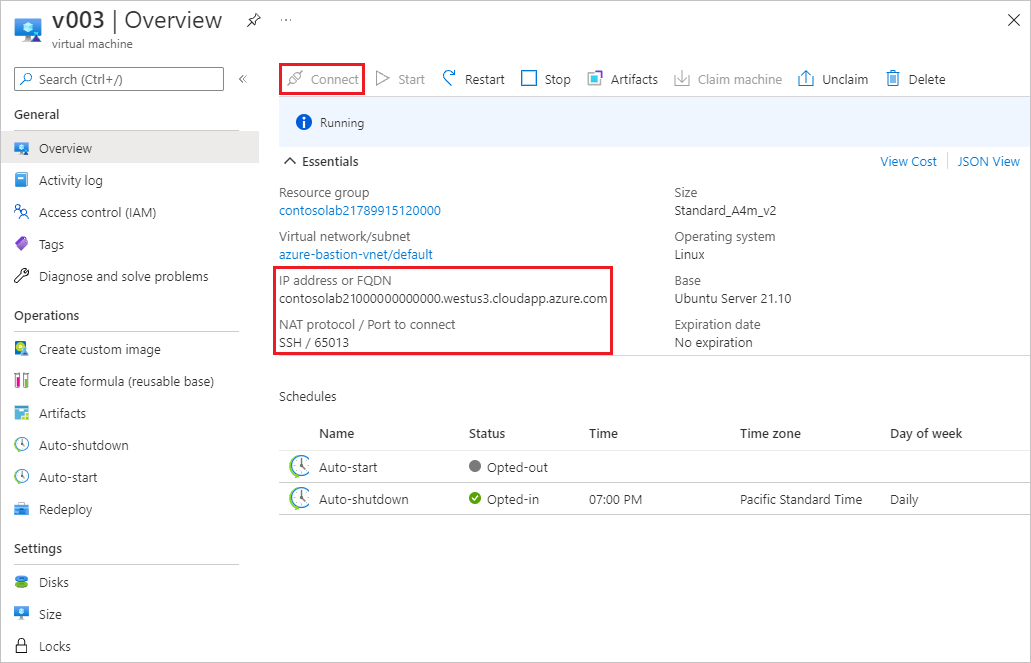Not
Åtkomst till den här sidan kräver auktorisering. Du kan prova att logga in eller ändra kataloger.
Åtkomst till den här sidan kräver auktorisering. Du kan prova att ändra kataloger.
Virtuella Azure DevTest Labs-datorer kan dela en offentlig IP-adress för att minimera antalet offentliga IP-adresser som du behöver för att få åtkomst till virtuella labbdatorer. Den här artikeln beskriver hur delade IP-adresser fungerar och hur du konfigurerar delade IP-adresser.
Delade IP-inställningar
Du skapar ett DevTest Labs-labb i ett virtuellt nätverk som kan ha ett eller flera undernät. Standardundernätet har Aktivera delad offentlig IP-adress inställd på Ja. Den här konfigurationen skapar en offentlig IP-adress för hela undernätet. Alla virtuella datorer i det här undernätet använder som standard den delade IP-adressen.
Mer information om hur du konfigurerar virtuella nätverk och undernät finns i Konfigurera ett virtuellt nätverk i Azure DevTest Labs.
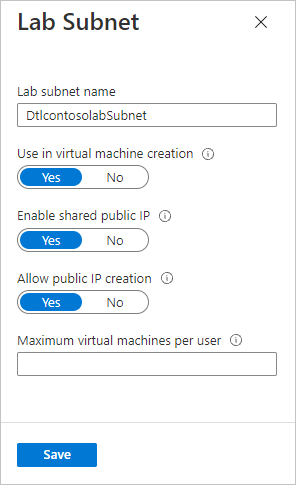
För befintliga labb kan du kontrollera eller ange det här alternativet genom att välja Konfiguration och principer i labbets vänstra navigering och sedan välja Virtuella nätverk under Externa resurser. Välj ett virtuellt nätverk i listan för att se de delade IP-inställningarna för dess undernät.
Om du vill ändra inställningen väljer du ett undernät i listan och ändrar sedan Aktivera delad offentlig IP-adress till Ja eller Nej.
När du skapar en virtuell dator kan du komma åt den här inställningen på sidan Avancerade inställningar bredvid IP-adressen.
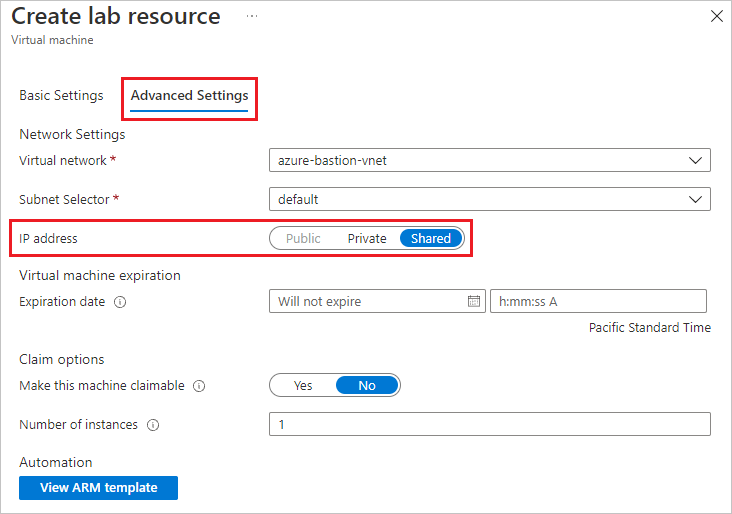
- Delad: Alla virtuella datorer som du skapar som delade går till samma resursgrupp. Resursgruppen har en tilldelad IP-adress som alla virtuella datorer i resursgruppen använder.
- Offentligt: Varje offentlig virtuell dator har sin egen IP-adress och resursgrupp.
- Privat: Varje privat virtuell dator använder en privat IP-adress. Du kan inte ansluta till dessa virtuella datorer från Internet med hjälp av RDP (Remote Desktop Protocol).
När du lägger till en virtuell dator med delad IP-adress i ett undernät lägger DevTest Labs automatiskt till den virtuella datorn i en lastbalanserare och tilldelar den virtuella datorn ett TCP-portnummer på den offentliga IP-adressen. Portnumret vidarebefordras till SSH-porten (Secure Shell) på den virtuella datorn.
Använda en delad IP-adress
Windows-användare: Välj knappen Anslut på översiktssidan för den virtuella datorn för att ladda ned en förkonfigurerad RDP-fil och komma åt den virtuella datorn.
Linux-användare: Secure Shell (SSH) ansluter till den virtuella datorn med hjälp av IP-adressen eller det fullständigt kvalificerade domännamnet följt av ett kolon följt av portnumret. Följande skärmbild visar till exempel en SSH-anslutningsadress för
contoso.westus3.cloudapp.azure.com:65013.